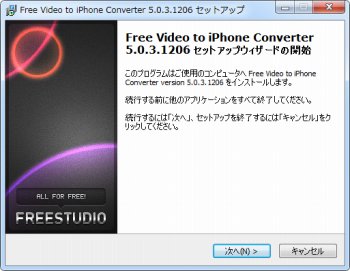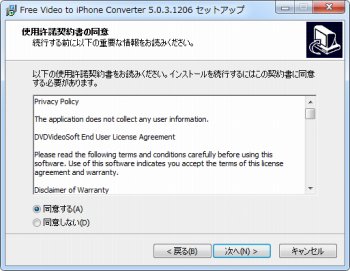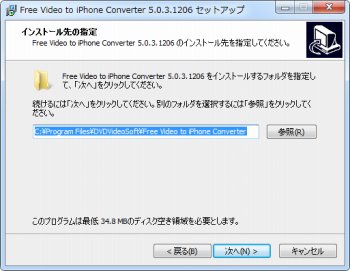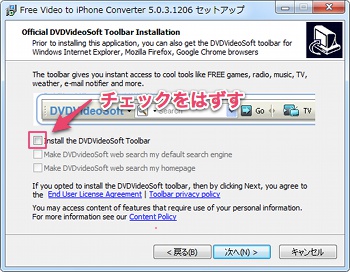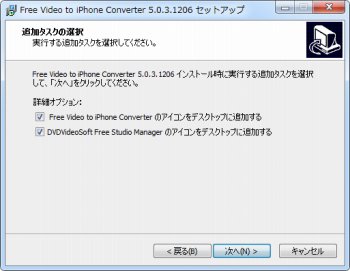簡単操作のiPhone/iPod touch向け動画変換ソフト「Free Video to iPhone Converter」
動画変換ソフト
約2分で読めます
投稿 2011/12/27
更新 2019/12/24

Free Video to iPhone Converter
「Free Video to iPhone Converter」は、iPhoneやiPod touch用の動画ファイルを簡単に作成できるシンプルな動画変換ソフト。複雑な設定項目がほとんどなく、変換後の動画の画質と解像度をデバイス別に選択するだけの分かりやすい操作性が特徴です。
対応する動画のフォーマットはAVIやWMV、MPEGからFLV、MKVに至るまで36形式と幅広く、変換後の動画はiTunesに自動登録されるほか、インストーラーからソフト本体の細部メニューにいたるまで全て日本語化されており初心者にも扱いやすいのがうれしいところ。
Free Video to iPhone Converter の使い方
1、上記サイトから「Free Video to iPhone Converter」をダウンロードします。
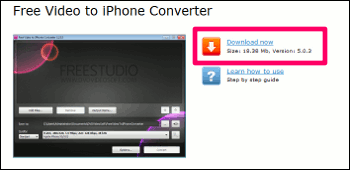
2、ダウンロードした「FreeVideoToiPhoneConverter.exe」を起動して「Free Video to iPhone Converter」をインストールします。
3、「Free Video to iPhone Converter」のインストールを開始します。「日本語」を選択して[OK]をクリック。
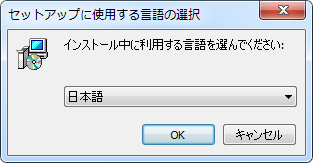
11、インストールが終了したら、[Free Video to iPhone Converter を実行する]にチェックを入れて[完了]をクリックすると「Free Video to iPhone Converter」が起動します。
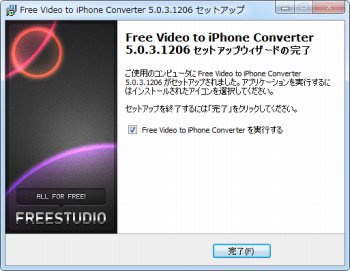
12、「ファイルを追加」ボタンをクリックまたはで変換したい動画をドラッグ&ドロップで登録します。
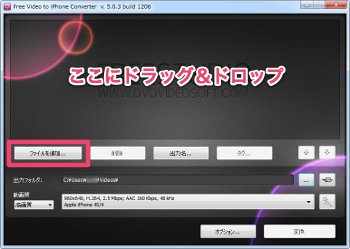
13、「出力名」をクリックし変換後の出力ファイル名を設定して下さい。デフォルトではもとのファイルと同じ名前になります。
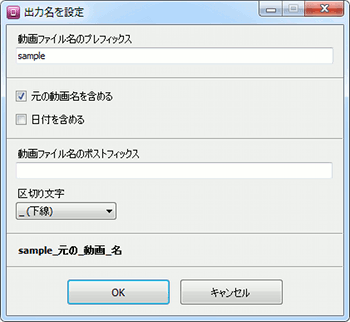
14、「出力フォルダ」で、変換後の動画の保存先フォルダを指定します。
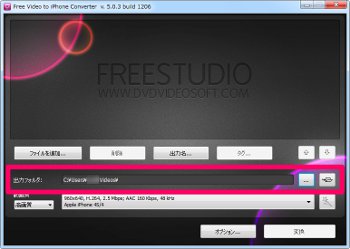
15、「品質」で動画の画質を、「高画質」「標準画質」「低画質」の3段階で選ぶことができます。
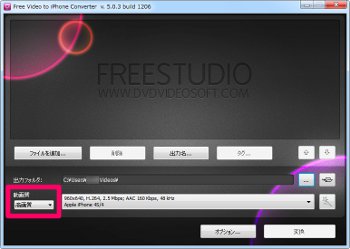
16、変換後の動画の解像度をiPhone、iPod touchの機種(世代)別に選択します。
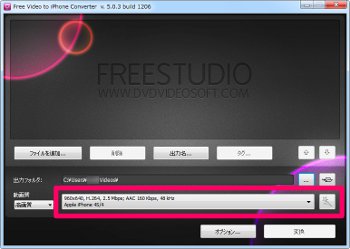
17、「変換」ボタンをクリックすると変換が始まります。変換後の動画は自動的にiTunesに登録されるよう設定されています。
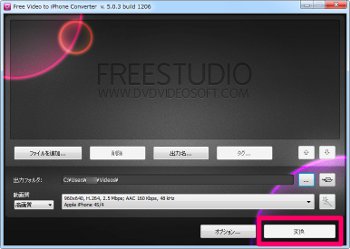
なお、勝手にiTunesに登録されたくない場合は、オプションから「出力ファイルをiTunesの新しいプレイリストに追加」のチェックをはずしてやればOKです。